
У наступній статті ми збираємось поглянути на редактор Fotoxx 17.08. Це безкоштовна програма для редагування зображень з відкритим кодом -. Це дозволить нам імпортувати RAW-зображення та виконати всю їх обробку.
У цій публікації ми побачимо, як встановити останню опубліковану версію цієї програми. Деякий час тому цю програму обговорювали в попередня стаття написана в цьому блозі колегою. Метою цієї програми є задовольнити потреби професійних фотографів та аматорів. Усі можливості, які пропонує нам ця програма, не роблять її швидкою та простою у використанні.
Загальна характеристика редактора Fotoxx 17.08
Редактор Fotoxx має безліч інструментів для редагування, які виходять за рамки основ. Ми зможемо виправити зображення із серйозними проблемами (недоекспоновані, помилкові кольори, розмито, нерівномірне освітлення, туманний або туманний фон). Спливаючі вікна можна використовувати для перегляду кількох зображень у будь-якому масштабі.
Fotoxx використовує файли зображень, де б вони не знаходились, ні переміщуючи, ні дублюючи їх. Ця програма створить індекс для швидкого пошуку зображень та ескізи для екранів Fast Gallery. У нашому розпорядженні будуть Галереї зображень. Вони повинні використовуватися для відображення результатів пошуку зображень та альбомів. Ескізи були збільшені до 512 пікселів, що дозволило пришвидшити галереї при використанні великих видів ескізів.
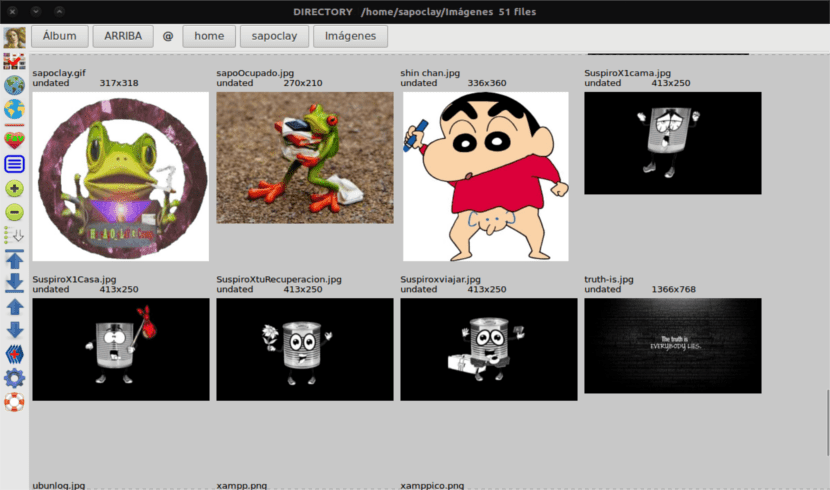
Програма зробить доступною для користувачів типові пакетні функції такі як копіювання, переміщення, перейменування, зміна розміру, вертикальне розташування, перетворення формату та додавання / перегляд метаданих серед інших. Доступно кілька інструментів для зміни розміру та форми: зміна розміру, обертання, фіксація подання, вирівнювання кривої сторінки, деформація зображення тощо. Відредаговані зображення можна зберегти як JPEG, TIFF (8/16 біт / кольоровий) або PNG (8/16 біт).
Функцію "cp filename" замінено іншим викликом copyfile (). Цим було досягнуто, що пакетні функції є захищений від спеціальних символів в назвах.
Редактор Fotoxx дозволить нам переглядати відеофайли як зображення (початковий кадр) та ескізи галереї.
Якщо вам потрібно дізнатись більше про багато функцій, які ця програма може запропонувати користувачам, ви можете перевірити їх усі на веб-сайт проекту.
Як встановити редактор Fotoxx 17.08 на Ubuntu
El Сховище GetDeb пропонує найновіші пакети для Ubuntu 16.04, Ubuntu 17.04 та їх похідні. Ви можете завантажити .deb-пакет із наведеного нижче посилання. Якщо ви віддаєте перевагу інсталювати його зі сховища, нам доведеться відкрити термінал (Ctrl + Alt + T). Коли він відкриється, вам просто потрібно вставити наступну команду.
sudo sh -c 'echo "deb http://archive.getdeb.net/ubuntu $(lsb_release -sc)-getdeb apps" >> /etc/apt/sources.list.d/getdeb.list'
Наступним кроком буде завантаження та встановлення ключа сховища.
wget -q -O - http://archive.getdeb.net/getdeb-archive.key | sudo apt-key add -
Якщо у вас є старіша версія програмного забезпечення, яке ми збираємось встановити, ви можете оновити програму через Update Manager. Якщо ви хочете встановити його вперше на свій комп'ютер, ви можете зробити це, виконавши в терміналі наступні команди (Ctrl + Alt + T).
sudo apt update && sudo apt-get install fotoxx
Якщо ви не хочете додавати сховище на свій комп’ютер, ви можете завантажити код і скомпілювати його. Це теж не представлятиме багатьох проблем. Вам доведеться відкрити термінал (Ctrl + Alt + T) і ввести наступне.
wget www.kornelix.net/downloads/tarballs/fotoxx-17.08.2.tar.gz tar -xzf fotoxx-17.08.2.tar.gz cd fotoxx-17.08.2 make sudo make install
Видаліть редактор Fotoxx з Ubuntu
Коли ви хочете видалити цю програму зі свого комп’ютера, і якщо ви встановили її зі сховища, позбутися від неї буде простим завданням. Виконайте наступну команду з терміналу (Ctrl + Alt + T).
sudo apt-get remove --autoremove fotoxx
Щоб позбутися сховища, ви можете зробити це за допомогою програми та перейти до вкладки «Інше програмне забезпечення».
Якщо Estás Buscando дещо легший і простіший у використанні, ніж GIMP, редактор Fotoxx може бути цікавим для вас спробувати.
Але чи може він читати лише необроблені зображення? Ви не можете читати всі види зображень і також їх модифікувати, або вони мають бути виключно необробленими зображеннями, які зараз я навіть не знаю, що це таке.
Формат вихідного зображення - це цифровий формат файлу зображення, який містить усі дані зображення, записані цифровим датчиком камери, будь то фотографічні чи інші.
Що стосується форматів, які програма може читати, я кажу вам, що вона може читати та змінювати типові формати зображень. Салю2.
Аааа, добре, дуже вдячний за вашу відповідь, я подивлюсь тоді, тому що я шукав невеличку програму такого типу. Привітання.